Linux命令初识
一、Linux命令初识
Linux与windows目录结构对比

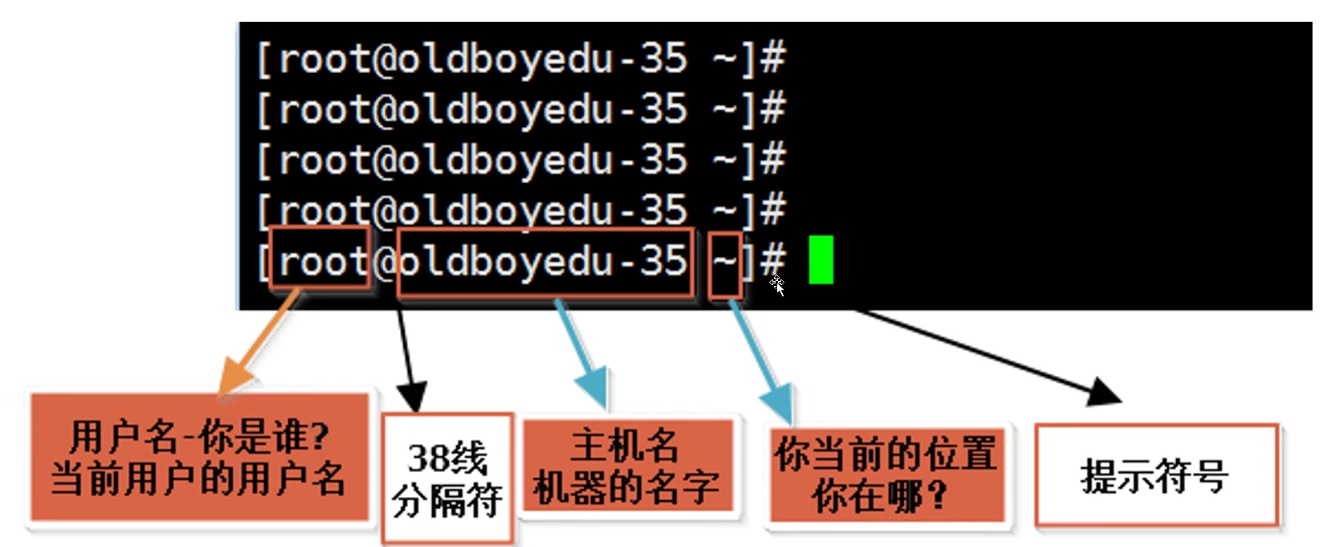

PS1设置样式
#编辑: vim /etc/bashrc #最下面添加: export PS1="[\[\e[34;1m\]\u@\[\e[0m\]\[\e[32;1m\]\H\[\e[0m\]\[\e[31;1m\] \w\[\e[0m\]]\\$ " #生效: source /etc/bashrc
命令mkdir、ls、ls -l、cd 、pwd
[root@oldboyedu-01 ~]# #创建目录 make directory mkdir [root@oldboyedu-01 ~]# mkdir /data [root@oldboyedu-01 ~]# #查看目录里面的内容 [root@oldboyedu-01 ~]# ls /data [root@oldboyedu-01 ~]# [root@oldboyedu-01 ~]# #查看目录里面的详细信息 [root@oldboyedu-01 ~]# ls -l /data total 0 [root@oldboyedu-01 ~]# ls -l /tmp total 0 -rw-------. 1 root root 0 Sep 18 15:40 yum.log [root@oldboyedu-01 ~]# #进入到某一个目录 [root@oldboyedu-01 ~]# cd /data [root@oldboyedu-01 data]# [root@oldboyedu-01 data]# #我在哪里?定位 [root@oldboyedu-01 data]# pwd /data
绝对路径,相对路径
绝对路径 从根开始的路径 -精确定位
/data
/etc/hosts
相对路径 不从根开始的路径
容易 迷路
导航pwd 和 创建文件touch
导航命令pwd-查看自己在哪 pwd 命令-创建一个文件touch [root@oldboyedu-01 data]# touch /data/oldboy.txt [root@oldboyedu-01 data]# ls -l /data/ total 0 -rw-r--r--. 1 root root 0 Sep 19 11:50 oldboy.txt [root@oldboyedu-01 data]# ls /data/ oldboy.txt
vi---记事本
##第一个里程碑-打开文件 vi /data/oldboy.txt ##第二个里程碑-进入编辑模式并增加内容 按i,进入到编辑模式(插入) 书写内容 ##第三个里程碑-退出编辑模式 esc 退出编辑模式 ##第四个里程碑-保持并退出 :wq #保持并退出 ##第五个里程碑-查看文件的内容 [root@oldboyedu-01 data]# cat /data/oldboy.txt I am studying linux. :wq 保持并退出 :q 退出 :q! 强制退出不保存 :wq! 强制退出并保存 vi---记事本 vim--notepad++ emeditor word wps
输出命令echo、cat
[root@oldboyedu-01 ~]# echo hello oldboylinux hello oldboylinux [root@oldboyedu-01 ~]# echo hello oldboylinux >>/data/oldboy.txt [root@oldboyedu-01 ~]# cat /data/oldboy.txt I am studying linux. hello oldboylinux
漏斗家族
1、标准输出 执行正确的内容才会通过漏斗
#> 1> 标准输出重定向 先把文件的内容清空 把内容放在文件的最后一行
#>> 1>> 追加重定向 把内容放在文件的最后一行
#2> 标准错误重定向
#2>> 错误追加重定向
# 正确或者错误都写入文件
eho hello >>/data/oldboy.txt 2>>/data/oldboy.txt
eho hello >>/data/oldboy.txt 2>&1
2>&1把错误的信息放入到对的信息中 对的错的在一起
2、< 输入重定向
# 支持的命令很少 echo 1 2 3 4 5 >/data/num.txt [root@oldboyedu-01 ~]# cat /data/num.txt 1 2 3 4 5 [root@oldboyedu-01 ~]# xargs -n2 </data/num.txt 1 2 3 4 5
为什么要用xargs
echo ‘--help’ |cat
echo ‘--help’ |xargs cat
参考:https://www.cnblogs.com/wangqiguo/p/6464234.html
3、<< 追加输入重定向
cat >>/data/oldboy.txt<<EOF
I
am
studying
linux
EOF
复制cp
###3.4 把oldboy.txt拷贝(复制)到/tmp下。 #copy ----cp 三个参数:-r 递归的复制 -p 复制的时候保持原素性不变 -a 复制所有 相当于-pdr [root@oldboyedu-01 ~]# cp /data/oldboy.txt /tmp/ [root@oldboyedu-01 ~]# ls -l /tmp/ total 4 -rw-r--r--. 1 root root 140 Sep 20 01:29 oldboy.txt -rw-------. 1 root root 0 Sep 18 15:40 yum.log
备份cp
# 操作前备份 操作后检查
# 备份就是 复制需要被分的文件,然后给文件加上后缀
[root@oldboyedu-01 ~]# cp /data/oldboy.txt /data/oldboy.txt.bak
[root@oldboyedu-01 ~]# ls -l /data/oldboy.txt
-rw-r--r--. 1 root root 140 Sep 20 01:12 /data/oldboy.txt
[root@oldboyedu-01 ~]# ls -l /data/
total 12
-rw-r--r--. 1 root root 10 Sep 20 01:15 num.txt
-rw-r--r--. 1 root root 140 Sep 20 01:12 oldboy.txt
-rw-r--r--. 1 root root 140 Sep 20 01:31 oldboy.txt.bak
复制整个目录cp -r
-r 递归的复制整个目录
[root@oldboyedu-01 ~]# cp /data/ /tmp/ cp: omitting directory `/data/'----忽略这个命令,Linux很多命令没办法直接处理目录 -r 复制整个目录及目录下的内容 [root@oldboyedu-01 ~]# cp -r /data/ /tmp/ [root@oldboyedu-01 ~]# ls -l /tmp/ total 8 drwxr-xr-x. 2 root root 4096 Sep 20 01:35 data -rw-r--r--. 1 root root 140 Sep 20 01:29 oldboy.txt -rw-------. 1 root root 0 Sep 18 15:40 yum.log
移动mv
题目: 把 /data 移动到 /root目录下面 #移动----搬家---move-mv [root@oldboyedu-01 ~]# mv /data/ /root/ [root@oldboyedu-01 ~]# ls -l /root/ total 40 -rw-------. 1 root root 1052 Sep 18 15:44 anaconda-ks.cfg drwxr-xr-x. 2 root root 4096 Sep 20 01:31 data -rw-r--r--. 1 root root 21736 Sep 18 15:44 install.log -rw-r--r--. 1 root root 5890 Sep 18 15:43 install.log.syslog [root@oldboyedu-01 ~]# ls -l /data ls: cannot access /data: No such file or directory
删除rm –r -rf
###3.6 进入/root目录下的data目录,删除oldboy.txt文件 [root@oldboyedu-01 tmp]# rm data/ rm: cannot remove `data/': Is a directory默认无法直接删除目录 [root@oldboyedu-01 tmp]# rm -r data 使用-r删除目录 rm: descend into directory `data'? y rm: remove regular file `data/oldboy.txt'? n rm: remove regular file `data/.oldboy.txt.swp'? n rm: remove regular file `data/num.txt'? n rm: remove regular file `data/oldboy.txt.bak'? n rm: remove directory `data'? n [root@oldboyedu-01 tmp]# rm -rf data/ -rf 强制删除 [root@oldboyedu-01 tmp]# ls -l total 4 -rw-r--r--. 1 root root 140 Sep 20 01:29 oldboy.txt -rw-------. 1 root root 0 Sep 18 15:40 yum.log
查找命令find
找出你想要的东西再删除 ##find命令 [root@oldboyedu-01 tmp]# find /root/ -type f -name "oldboy.txt" /root/data/oldboy.txt [root@oldboyedu-01 tmp]# #find /root/ -type f -name "oldboy.txt" [root@oldboyedu-01 tmp]# #find 在哪里找 找什么类型的 找什么名字
type
-type 找什么类型的
f ----file 文件
d---- directory 目录
管道 |
用来传递数据
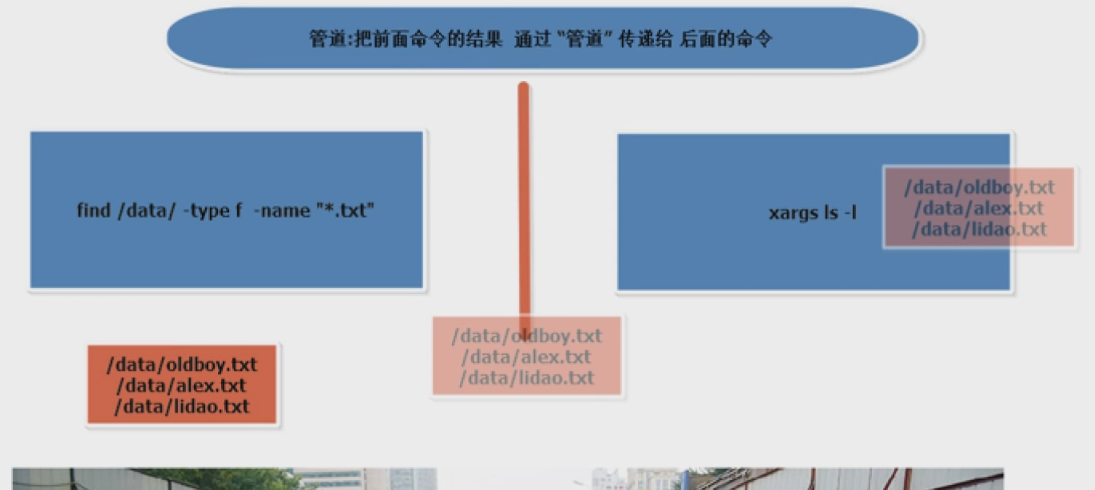
| 和 xargs 是黄金搭档
[root@oldboyedu-01 tmp]# find /root/ -type f -name "oldboy.txt"|xargs ls -l -rw-r--r--. 1 root root 0 Sep 20 02:27 /root/data/oldboy.txt
*
找出以.txt结尾的文件-用*
[root@oldboyedu-01 tmp]# find /root/ -type f -name "*.txt" /root/data/oldboy.txt /root/data/num.txt
目录跳转cd
返回上一级
题目:退出到上一级目录删除data目录。(原来在/root/data)
[root@oldboyedu-01 ~]# cd /root/data/
[root@oldboyedu-01 data]# pwd
/root/data
cd .. 和cd../../../
[root@oldboyedu-01 data]# cd .. [root@oldboyedu-01 ~]# pwd /root [root@oldboyedu-01 ~]# #进入当前目录的上一级目录 [root@oldboyedu-01 ~]# cd .. [root@oldboyedu-01 /]# cd ../../../ [root@oldboyedu-01 ~]# rm data/ -fr 把危险的参数放在后面 [root@oldboyedu-01 ~]# ls data ls: cannot access data: No such file or directory
注意:一个点指当前目录,不用与cd,配合其他命令,指当前目录
过滤命令
题目: 已知文件test.txt内容
oldboy
test
lidao
请给出输出test.txt文件内容时,不包含oldboy字符串的命令。
创建测试文件:
mkdir /data
cat >/data/test.txt<<EOF
test
liyao
oldboy
EOF
#方法1-grep -v
[root@oldboyedu-01 ~]# cd /data/ [root@oldboyedu-01 data]# cat test.txt test liyao oldboy [root@oldboyedu-01 data]# #过滤 在文件中找到你想要的内容 [root@oldboyedu-01 data]# grep "oldboy" test.txt oldboy [root@oldboyedu-01 data]# grep "ol" test.txt oldboy [root@oldboyedu-01 data]# #排除 [root@oldboyedu-01 data]# grep -v "oldboy" test.txt test liyao
#方法2-head取前几行
[root@oldboyedu-01 data]# head test.txt test liyao oldboy [root@oldboyedu-01 data]# head -n2 test.txt test liyao [root@oldboyedu-01 data]# head -2 test.txt test liyao
tail取最后几行
[root@oldboyedu-01 data]# tail test.txt test liyao oldboy [root@oldboyedu-01 data]# tail -2 test.txt liyao oldboy [root@oldboyedu-01 data]# tail -1 test.txt oldboy
#方法3-awk 配合’!/oldboy/’
[root@oldboyedu-01 data]# awk '/oldboy/' test.txt oldboy [root@oldboyedu-01 data]# grep "oldboy" test.txt oldboy [root@oldboyedu-01 data]# grep -v "oldboy" test.txt test liyao [root@oldboyedu-01 data]# awk '!/oldboy/' test.txt test liyao [root@oldboyedu-01 data]# #awk中 !表示取反 非
#方法4-sed(替换) 配合’/opldoy/d’
[root@oldboyedu-01 data]# sed '/oldboy/d' test.txt test liyao
无文件存在的排错
无文件存在用ls一层一层排错
##3.9 请用一条命令完成创建目录/oldboy/test,即创建/oldboy目录及/oldboy/test
[root@oldboyedu-01 data]# mkdir /oldboy/test mkdir: cannot create directory `/oldboy/test': No such file or directory
No such file or directory错误排查过程
1.ls 命令一层一层查看
2.查看每一层目录/文件是否存在
创建多层目录mkdir -p
[root@oldboyedu-01 data]# mkdir -p /oldboy/test [root@oldboyedu-01 data]# ls /oldboy/ test [root@oldboyedu-01 data]# ls -l /oldboy/ total 4 drwxr-xr-x. 2 root root 4096 Sep 25 10:28 test
使用:mkdir -pv 查看命令每一步的操作
注意:在word文档中的- ,复制到命令行中会出错
[root@nfs01 /data]# ll total 4 -rw-r--r-- 1 root root 0 Feb 28 02:50 1.txt -rw-r--r-- 1 root root 0 Feb 28 02:50 2.txt -rw-r--r-- 1 root root 0 Feb 28 02:50 3.txt -rw-r--r-- 1 root root 0 Feb 28 02:50 4.txt -rw-r--r-- 1 root root 0 Feb 28 02:50 5.txt drwxr-xr-x 2 root root 4096 Feb 28 02:51 bubu [root@nfs01 /data]# ls|wc -l 6 [root@nfs01 /data]# ls|wc -l #查看文件数量
关于Linux别名
即给命令设置一个昵称
##小名 昵称 爱称 外号
为什么会有别名
###1.防止运行危险命令******
###2.省事 简化命令
我们总会遇到:提示你是否覆盖? 是否删除?
#为何我们执行cp的时候就相当于cp -i
#为何我们执行rm的时候就相当于rm -i
题目:已知/tmp下已经存在test.txt文件,如何执行命令才能把/mnt/test.txt拷贝到/tmp下覆盖掉/tmp/test.txt,而让系统不提示是否覆盖(root权限下)。
[root@oldboyedu-01 data]# cp /mnt/test.txt /tmp/ cp: overwrite `/tmp/test.txt'? ^C
如何直接跳过这个提示
#方法1 撬棍 (零时取消别名)
[root@oldboyedu-01 data]# \cp /mnt/test.txt /tmp/
#方法2 使用命令的绝对路径 全路径
[root@oldboyedu-01 data]# which cp 先找到命令的路径 alias cp='cp -i' /bin/cp [root@oldboyedu-01 data]# which mkdir /bin/mkdir [root@oldboyedu-01 data]# ls -l /bin/cp -rwxr-xr-x. 1 root root 122896 Mar 23 2017 /bin/cp [root@oldboyedu-01 data]# /bin/cp /mnt/test.txt /tmp/
怎么设置Linux别名-alias命令
###第一个里程碑-查看系统中的别名 [root@oldboyedu-01 data]# alias rm cp mv alias rm='rm -i' alias cp='cp -i' alias mv='mv -i' ###第二个里程碑-模仿 #执行rm命令的时候提示 do not use rm root@oldboyedu-01 data]# echo do not use rm do not use rm [root@oldboyedu-01 data]# alias rm='echo do not use rm' [root@oldboyedu-01 data]# alias rm alias rm='echo do not use rm' [root@oldboyedu-01 data]# rm /tmp/test.txt do not use rm /tmp/test.txt [root@oldboyedu-01 data]# rm -f /tmp/test.txt do not use rm -f /tmp/test.txt [root@oldboyedu-01 data]# rm -fr /tmp/test.txt do not use rm -fr /tmp/test.txt ###第三个里程碑-永久生效 #/etc/profile #vim 快捷键 ##移动光标到文件的最后一行 G ##移动光标到文件的 第一行 gg ##在光标所在位置的下一行插入一个空行 并进入编辑模式 o(小写字母) [root@oldboyedu-01 ~]# tail -1 /etc/profile alias rm='echo do not use rm' 让命令生效 [root@oldboyedu-01 ~]# source /etc/profile 会用到source命令生效的很少。 [root@oldboyedu-01 ~]# alias rm alias rm='echo do not use rm' ###第四个里程碑-填坑 编辑 /root/.bashrc 把 alias rm='rm -i'这一行前面加上一个注释#
# 非要删除就使用撬棍或者绝对路径
生成序列seq
seq 100 >/oldboy/ett.txt
显示指定行sed、head+tail、awk、grep
题目3.11 只查看ett.txt文件(共100行)内第20到第30行的内容 ###方法1-sed [root@oldboyedu-01 ~]# #sed 默认输出 sed命令会把文件的内容 默认都显示出来 [root@oldboyedu-01 ~]# sed -n '20p' /oldboy/ett.txt 20 [root@oldboyedu-01 ~]# sed -n '20,30p' /oldboy/ett.txt 20 21 22 23 24 25 26 27 28 29 30 ###方法2-head + tail [root@oldboyedu-01 ~]# head -30 /oldboy/ett.txt |tail -11 20 21 22 23 24 25 26 27 28 29 30 ###方法3-awk [root@oldboyedu-01 ~]# awk 'NR==20' /oldboy/ett.txt 20 #NR表示行号 #== 表示等于 [root@oldboyedu-01 ~]# awk 'NR==20,NR==30' /oldboy/ett.txt [root@oldboyedu-01 ~]# sed -n '20,30p' /oldboy/ett.txt ###方法4-grep [root@oldboyedu-01 ~]# grep "20" /oldboy/ett.txt 20 [root@oldboyedu-01 ~]# #文件的内容 ====等于这一行的行号 [root@oldboyedu-01 ~]# grep -A10 "20" /oldboy/ett.txt A显示20以及下面的10行 20 21 22 23 24 25 26 27 28 29 30
查找文件Find 与 替换sed
题目:把/oldboy目录及其子目录下所有以扩展名 .sh结尾的文件中,文件包含oldboy的字符串全部替换为oldgirl 创建测试环境: mkdir -p /oldboy/test cd /oldboy echo "oldboy">test/del.sh echo "oldboy">test.sh echo "oldboy">t.sh touch oldboy.txt touch alex.txt #第一个里程碑-找出你要的文件 [root@oldboyedu-01 oldboy]# find /oldboy/ -type f /oldboy/t.sh /oldboy/oldboy.txt /oldboy/test.sh /oldboy/test/del.sh /oldboy/ett.txt /oldboy/alex.txt [root@oldboyedu-01 oldboy]# find /oldboy/ -type f -name "*.sh" /oldboy/t.sh /oldboy/test.sh /oldboy/test/del.sh #第二个里程碑-oldboy替换为oldgirl 处理一个文件 [root@oldboyedu-01 oldboy]# cat /oldboy/t.sh oldboy [root@oldboyedu-01 oldboy]# #sed 's#找谁#替换为什么#g' /oldboy/t.sh [root@oldboyedu-01 oldboy]# #替换 [root@oldboyedu-01 oldboy]# sed 's#oldboy#oldgirl#g' /oldboy/t.sh oldgirl [root@oldboyedu-01 oldboy]# cat /oldboy/t.sh 默认是无法修改文件的,除了vim oldboy [root@oldboyedu-01 oldboy]# #sed修改文件的内容 用 -i [root@oldboyedu-01 oldboy]# sed -i 's#oldboy#oldgirl#g' /oldboy/t.sh [root@oldboyedu-01 oldboy]# cat /oldboy/t.sh oldgirl #第三个里程碑-把find命令找到的文件交给sed命令处理 [root@oldboyedu-01 oldboy]# find /oldboy/ -type f -name "*.sh" /oldboy/t.sh /oldboy/test.sh /oldboy/test/del.sh [root@oldboyedu-01 oldboy]# find /oldboy/ -type f -name "*.sh"|xargs ls -l -rw-r--r--. 1 root root 7 Sep 25 11:59 /oldboy/test/del.sh -rw-r--r--. 1 root root 7 Sep 25 11:59 /oldboy/test.sh -rw-r--r--. 1 root root 8 Sep 25 12:08 /oldboy/t.sh [root@oldboyedu-01 oldboy]# find /oldboy/ -type f -name "*.sh"|xargs sed 's#oldboy#oldgirl#g' oldgirl oldgirl oldgirl [root@oldboyedu-01 oldboy]# find /oldboy/ -type f -name "*.sh"|xargs sed 's#oldboy#oldgirl#g' -i [root@oldboyedu-01 oldboy]# find /oldboy/ -type f -name "*.sh"|xargs cat oldgirl oldgirl oldgirl
什么是环境变量
1、大写
2、在系统大部分地方都可以使用,含义相同
3、常见的环境变量
LANG PATH PS1
PATH环境变量
env 命令查看环境变量
路径-存放的是Linux命令的位置/路径
[root@luffy_boy-001 ~]# echo $PATH /usr/local/sbin:/usr/local/bin:/sbin:/bin:/usr/sbin:/usr/bin:/root/bin
# 用冒号分割 [root@luffy_boy-001 ~]# echo $LANG en_US.UTF-8
linux下面运行命令过程
1、输入命令
2、在PATH里面 进行查找
3、找到了就运行,找不到就提示:command not found
查看目录
如何过滤出已知当前目录下oldboy中的所有一级目录(提示:不包含oldboy目录下面目录的子目录及隐藏目录,即只能是第一级目录)?
##创建环境 mkdir /oldboy -p cd /oldboy mkdir ext/oldboy test xiaodong xiaofan xingfujie -p touch jeacen oldboy wodi.gz yingsui.gz
##方法1-tree yum install tree -y [root@oldboyedu43-lnb oldboy]# tree -Ld 1 . ├── ext ├── test ├── xiaodong ├── xiaofan └── xingfujie 5 directories ##方法2-find [root@oldboyedu43-lnb oldboy]# find -maxdepth 1 -type d 把-maxdepth放在前面,否则会有警告信息 . ./xingfujie ./test ./xiaodong ./xiaofan ./ext [root@oldboyedu43-lnb oldboy]# find -maxdepth 1 -type d -name "." . [root@oldboyedu43-lnb oldboy]# find -maxdepth 1 -type d ! -name "." ./xingfujie ./test ./xiaodong ./xiaofan ./ext ##方法3-grep [root@oldboyedu43-lnb oldboy]# ls -l |grep "以d开头的行" [root@oldboyedu43-lnb oldboy]# ls -l |grep "^d" drwxr-xr-x 3 root root 4096 Dec 15 00:26 ext drwxr-xr-x. 2 root root 4096 Dec 11 21:22 test drwxr-xr-x 2 root root 4096 Dec 15 00:26 xiaodong drwxr-xr-x 2 root root 4096 Dec 15 00:26 xiaofan drwxr-xr-x 2 root root 4096 Dec 15 00:26 xingfujie ^ 高级货色(三剑客使用) 正则表达式 以.....开头的行 ##方法4-awk [root@oldboyedu43-lnb oldboy]# ls -l |awk '第2列大于1' awk: 第2列大于1 awk: ^ invalid char '奠in expression [root@oldboyedu43-lnb oldboy]# ls -l |awk '$2>1' total 32 drwxr-xr-x 3 root root 4096 Dec 15 00:26 ext drwxr-xr-x. 2 root root 4096 Dec 11 21:22 test drwxr-xr-x 2 root root 4096 Dec 15 00:26 xiaodong drwxr-xr-x 2 root root 4096 Dec 15 00:26 xiaofan drwxr-xr-x 2 root root 4096 Dec 15 00:26 xingfujie 这种方法其实是不准确的,了解一下 ##方法5-ls [root@oldboyedu43-lnb oldboy]# ls -F|grep "/" ext/ test/ xiaodong/ xiaofan/ xingfujie/ [root@oldboyedu43-lnb oldboy]# #-F 给不通类型的文件 加上不通的标记/尾巴 ##方法6-ls ls -ld */
## 查看某个软件包里面有什么 [root@luffy_boy-001 oldboy]# rpm -ql tree /usr/bin/tree /usr/share/doc/tree-1.5.3 /usr/share/doc/tree-1.5.3/LICENSE /usr/share/doc/tree-1.5.3/README /usr/share/man/man1/tree.1.gz
查看某个软件是否安装
rpm -qa |grep tree
查看软件包里面的内容
rpm -ql tree
跳转目录
如何快速的回到 上一次所在的位置/目录
cd - 快速回到上一次的位置。- 相当于 环境变量
cd - #cd $OLDPWD cd - #如何快速的回到 上一次所在的位置 cd . #当前目录 复制/移动 cd .. #进入当前目录的上级目录 cd ~ #进入当前目录的家目录 回老家 cd #进入当前目录的家目录 回老家
查找最近更新的文件
一个目录中有很多文件(ls查-看时好多屏),想最快速度查看到最近更新的文件。如何看?
[root@luffy_boy-001 etc]# ls -lrt
t 按时间排序
r 逆序
实时查看日志内容的实时更新
调试系统服务时,希望能实时查看系统日志/var/log/messages 的更新,如何做?
#1、重新打开一个窗口 [root@luffy_boy-001 etc]# tail -f /var/log/messages
tailf ==== tail -f 一样的
查找文件内容以及行号
三剑客sed、grep、awk都能过滤,但是在过滤方面还是grep的比较快一些
sed跟擅长替换,修改文本内容
awk擅长取行,取列
打印配置文件nginx.conf的内容的行号以及内容,该如何做?
打造环境
echo stu{01..10} |xargs -n1 >nginx.conf
###方法1 [root@oldboyedu-39-nb oldboy]# cat -n nginx.conf 1 stu1 2 stu2 3 stu3 4 stu4 5 stu5 ###方法2 vi /vim :set nu #显示行号 :set nonu #取消显示行号 ###方法3 grep [root@oldboyedu-39-nb oldboy]# grep -n "." nginx.conf 1:stu1 2:stu2 3:stu3 4:stu4 5:stu5 ####. 正则表达式里面的 表示任意一个字符 ###方法4 sed [root@oldboyedu-39-nb oldboy]# sed '=' nginx.conf |xargs -n2 1 stu1 2 stu2 3 stu3 4 stu4 5 stu5 ###方法5 awk [root@oldboyedu-39-nb oldboy]# awk '显示行号' nginx.conf awk: 显示行号 awk: ^ invalid char '?in expression [root@oldboyedu-39-nb oldboy]# awk '{print NR}' nginx.conf 1 2 3 4 5 [root@oldboyedu-39-nb oldboy]# awk '{print NR,$0}' nginx.conf 1 stu1 2 stu2 3 stu3 4 stu4 5 stu5 ###方法6 [root@oldboyedu-39-nb oldboy]# nl nginx.conf 1 stu1 2 stu2 3 stu3 4 stu4 5 stu5
文件处理(日志仅保留7天)
已知apache/nginx服务的访问日志按天记录在服务器本地目录/app/logs下,由于磁盘空间紧张,现在要求只能保留最近7天访问日志!请问如何解决? 请给出解决办法或配置或处理命令。(提示:可以从apache服务配置上着手,也可以从生成出来的日志上着手。)
# 创建环境 mkdir -p /app/logs cd /app/logs for time in {01..20};do date -s "201705$time"; touch access_www_$(date +%F).log ;done date -s "20170520" 修改系统时间
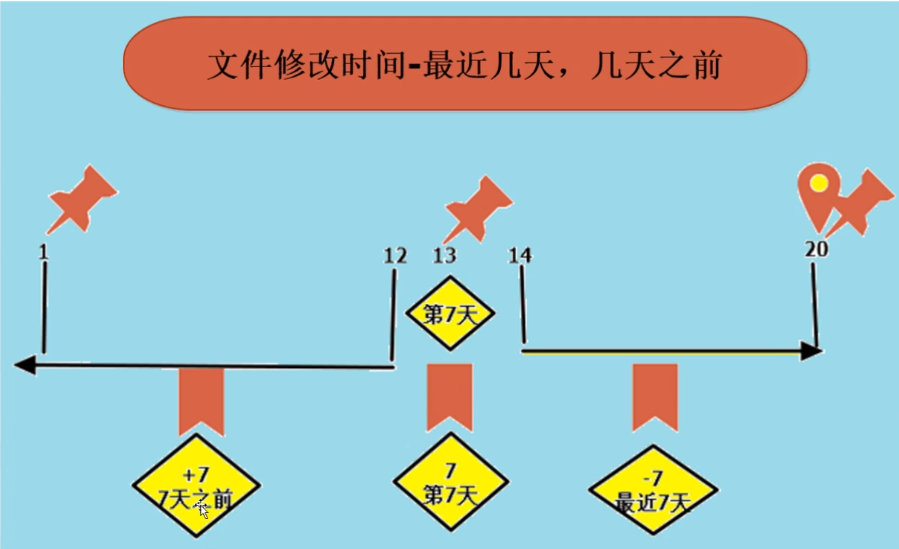
# 前第七天 [root@luffy_boy-001 logs]# find -type f -name '*.log' -mtime 7 ./access_www_2017-05-13.log # 7天之前 [root@luffy_boy-001 logs]# find -type f -name '*.log' -mtime +7 ./access_www_2017-05-11.log ./access_www_2017-05-12.log ./access_www_2017-05-10.log ./access_www_2017-05-08.log ./access_www_2017-05-09.log ./access_www_2017-05-01.log ./access_www_2017-05-02.log ./access_www_2017-05-03.log ./access_www_2017-05-06.log ./access_www_2017-05-07.log ./access_www_2017-05-05.log ./access_www_2017-05-04.log # 最近7天 [root@luffy_boy-001 logs]# find -type f -name '*.log' -mtime -7 ./access_www_2017-05-18.log ./access_www_2017-05-15.log ./access_www_2017-05-20.log ./access_www_2017-05-16.log ./access_www_2017-05-19.log ./access_www_2017-05-17.log ./access_www_2017-05-14.log
找出/app/logs下面以.log结尾的并且修改时间是7天之前的文件并删除(ls -l) find /app/logs/ -type f -name "*.log" -mtime +7 #find /app/logs/ -type f -name "*.log" -mtime +7|xargs ls -l #ls -l $(find /app/logs/ -type f -name "*.log" -mtime +7) #find /app/logs/ -type f -name "*.log" -mtime +7 -exec ls -l {} \; 通过系统软件对日志进行切割。 补充find命令相关题目: 查找/oldboy 下所有以log 结尾的大于1M 的文件复制到/tmp [root@oldboyedu43-lnb logs]# cat /etc/services /etc/services > 1m.log [root@oldboyedu43-lnb logs]# ls -lh 1m.log -rw-r--r-- 1 root root 1.3M Dec 12 00:14 1m.log find /oldboy -type f -name "*.log" -size +1M -size +1M -size +100k find /oldboy -type f -name "*.log" mkdir -p /tmp/a /tmp/b /tmp/c /tmp/d 方法1 find+$() #cp 次处是find命令的结果 /tmp/a/ cp $(find /app/logs/ -type f -name "*.log") /tmp/a/ 方法2 find + -exec find /app/logs/ -type f -name "*.log" -exec cp {} /tmp/b/ \; 方法3 find + |xargs find /app/logs/ -type f -name "*.log" |xargs cp -t /tmp/c
设置服务的开启级别
装完系统后,希望让网络文件共享服务NFS(iptables),仅在3级别上开机自启动,应该怎么做?
[root@luffy_boy-001 logs]# chkconfig |grep ipt iptables 0:off 1:off 2:on 3:on 4:on 5:on 6:off [root@luffy_boy-001 logs]# chkconfig --level 3 iptables off [root@luffy_boy-001 logs]# chkconfig |grep ipt iptables 0:off 1:off 2:on 3:off 4:on 5:on 6:off [root@luffy_boy-001 logs]# chkconfig --level 35 iptables off [root@luffy_boy-001 logs]# chkconfig |grep ipt iptables 0:off 1:off 2:on 3:off 4:on 5:off 6:off
备份一堆文件-打包tar
/etc/目录是linux系统默认的配置文件以及服务启动命令的目录
a、请用tar打包/etc整个目录(打包以及压缩)
b、请把a点命令的压缩包,解压到/tmp 指定目录下(最好用tar命令实现)
c、请用tar打包/etc整个目录(打包及压缩,但需要排除/etc/services文件)
tar - 创建查看解压 压缩包
####创建一个压缩包 #tar zcvf /tmp/etc.tar.gz /etc/ #z----压缩工具---gzip 最常用一种 压缩之后我们一般给 压缩包命名位 xxxx.tar.gz #c----创建-------create #v----verbose 显示压缩/解压执行过程 #f----file------指定压缩包的名字 ###查看压缩包里面的内容 tar ztf /tmp/etc.tar.gz #t---list------列表 显示 ###解压----解压到当前目录 # cd /tmp/ # pwd /tmp # tar zxvf /tmp/etc.tar.gz #x-----extract 解压
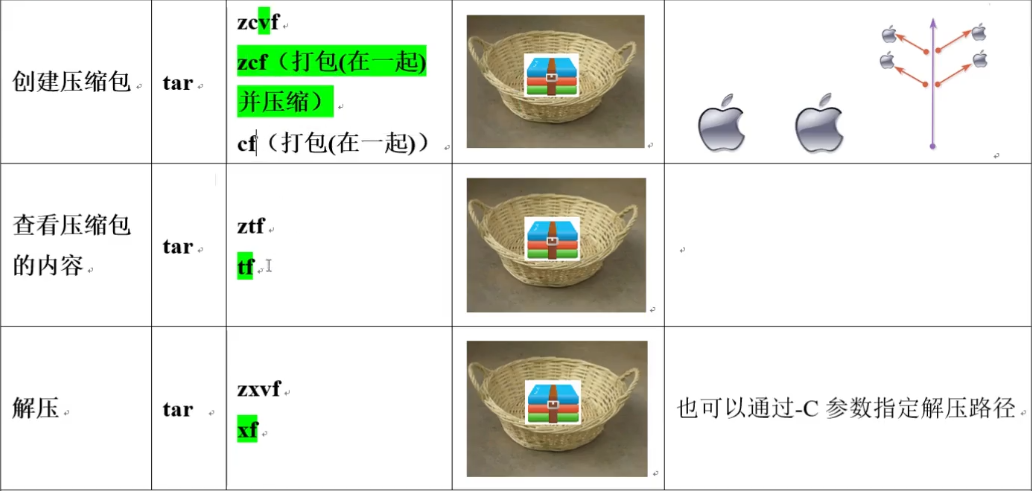
提示的是什么?:
[root@luffy_boy-001 etc]# tar zcf /etc/haha.tar.gz /etc/ tar: Removing leading `/' from member names tar: Removing leading `/' from hard link targets tar: /etc: file changed as we read it ###问题:"创建压缩包"的时候会提示 tar: Removing leading `/' from member names tar:把每个文件开头的/删除掉了。 /etc/hosts ------> etc/hosts tar命令提示你:我在创建压缩包的时候 把压缩包中的文件 绝对路径----->相对路径 tar: Removing leading `/' from hard link targets 打包的时候使用相对路径,就不会出现提示了 ###小结:核心 为了安全----tar命令 把你使用的绝对路径----变化为-----相对路径
b.请用tar打包/etc整个目录(打包及压缩,但需要排除/etc/services文件)。 [root@oldboyedu-39-nb /]# tar zcf /tmp/etc-pai.tar.gz /etc/ --exclude=services ###排除所有文件名叫services的文件 tar: Removing leading `/' from member names tar: Removing leading `/' from hard link targets [root@oldboyedu-39-nb /]# tar tf /tmp/etc-pai.tar.gz |grep services etc/init/readahead-disable-services.conf [root@oldboyedu-39-nb /]# tar tf /tmp/etc.tar.gz |grep services etc/services etc/init/readahead-disable-services.conf ##排除---精确版本 加上位置 [root@oldboyedu-39-nb /]# tar zcf /tmp/etc-pai.tar.gz /etc/ --exclude=etc/services tar: Removing leading `/' from member names tar: Removing leading `/' from hard link targets [root@oldboyedu-39-nb /]# tar tf /tmp/etc-pai.tar.gz |grep services etc/sysconfig/services etc/init/readahead-disable-services.conf #把你要排除的名单写到一个文件中 /tmp/paichu.txt(了解) #tar zcf /tmp/etc-pai.tar.gz /etc/ --exclude-from=/tmp/paichu.txt c.请把a点命令的压缩包,解压到/tmp指定目录下(最好只用tar命令实现)。 tar xf /tmp/etc-pai.tar.gz -C /opt 把/etc/hosts /etc/sysconfig/network /etc/sysconfig/i18n /etc/init.d/ 打包压缩 /tmp/conf.tar.gz 解压到/opt目录 [root@oldboyedu-39-nb /]# tar zcf /tmp/conf.tar.gz /etc/hosts /etc/sysconfig/network /etc/sysconfig/i18n /etc/init.d/ tar: Removing leading `/' from member names [root@oldboyedu-39-nb /]# tar tf /tmp/conf.tar.gz etc/hosts etc/sysconfig/network etc/sysconfig/i18n etc/init.d [root@oldboyedu-39-nb /]# tar xf /tmp/conf.tar.gz -C /opt/ [root@oldboyedu-39-nb /]# ls /opt/ etc rh
小结:
#1.创建压缩包 tar zcf /tmp/oldboy.tar.gz /oldboy #2.查看压缩包中的内容 tar tf /tmp/oldboy.tar.gz #3.解压---解压到当前目录 tar xf /tmp/oldboy.tar.gz tar xf /tmp/oldboy.tar.gz -C /opt #4.创建压缩包的时候 排除 tar zcf /tmp/etc-pai.tar.gz /etc/ --exclude=etc/services
tar zcf /tmp/etc-pai.tar.gz /etc/ --exclude-from=/tmp/paichu.txt
zip的使用
zip oldboy.txt.zip oldboy.txt
unzip
sed和awk筛选出文件中的指定内容
已知如下命令及结果:
mkdir -p /oldboy
echo "I am oldboy,myqq is 31333741">/oldboy/oldboy.txt
a.现在需要从文件中过滤出“oldboy”和“31333741”字符串,请给出命令.
b.如果需要从文件中过滤出“oldboy,31333741”字符串,请再给出命令.
a.现在需要从文件中过滤出“oldboy”和“31333741”字符串,请给出命令. 方法1-sed-sed [root@oldboyedu01-nb oldboy]# sed 's#I am ##g' oldboy.txt |sed 's#,myqq is##g' oldboy 31333741
方法2-sed/tr+awk [root@oldboyedu01-nb oldboy]# sed 's#,# #g' oldboy.txt |awk '{print $3,$6}' oldboy 31333741 [root@oldboyedu01-nb oldboy]# tr "," " " <oldboy.txt |awk '{print $3,$6}' oldboy 31333741 方法3-awk指定多个分隔符号 [root@oldboyedu01-nb oldboy]# cat oldboy.txt I am oldboy,myqq is 31333741 [root@oldboyedu01-nb oldboy]# awk -F "," '{print $1}' oldboy.txt I am oldboy [root@oldboyedu01-nb oldboy]# awk -F "[, ]" '{print $3,$6}' oldboy.txt oldboy 31333741 -F "[, ]" 表示以逗号或者空格作为菜刀 分隔符 b.如果需要从文件中过滤出“oldboy,31333741”字符串,请再给出命令. [root@oldboyedu01-nb oldboy]# awk -F "[, ]" '{print $3,$6}' oldboy.txt oldboy 31333741 [root@oldboyedu01-nb oldboy]# awk -F "[, ]" '{print $3","$6}' oldboy.txt oldboy,31333741 [root@oldboyedu01-nb oldboy]# awk -F "[, ]" '{print $3"$1"$6}' oldboy.txt oldboy$131333741 [root@oldboyedu01-nb oldboy]# awk -F "[, ]" '{print $3" $1 "$6}' oldboy.txt oldboy $1 31333741 小结: 1.tr命令 2.awk指定分隔符 指定多个分隔符
awk分割列的方式

统计文件信息 wc -l
可以统计文件有多少行,有多少单词,多大等
如何查看/etc/services文件的有多少行?
[root@oldboyedu01-nb oldboy]# wc -l /etc/services 10774 /etc/services
查看程序是否运行 ps -ef
1)查看22端口是否开启 telnet
2)sshd远程连接进程是否在运行******
ps -ef
[root@oldboyedu01-nb oldboy]# ps -ef |grep "sshd" root 1509 1 0 17:51 ? 00:00:00 /usr/sbin/sshd root 1669 1509 0 17:51 ? 00:00:00 sshd: root@pts/0 root 1795 1509 0 18:17 ? 00:00:00 sshd: root@pts/1 root 1813 1671 0 18:17 pts/0 00:00:00 grep sshd [root@oldboyedu01-nb oldboy]# ps -ef |grep "/sshd" root 1509 1 0 17:51 ? 00:00:00 /usr/sbin/sshd root 1817 1671 0 18:19 pts/0 00:00:00 grep /sshd [root@oldboyedu01-nb oldboy]# ps -ef |grep "/sshd"|wc -l 得到数字 2
过滤指定内容所在行的内容 egrep
过滤出/etc/services 文件包含3306或1521两数字所在的行的内容。
[root@oldboyedu01-nb oldboy]# egrep "3306|1521" /etc/services mysql 3306/tcp # MySQL mysql 3306/udp # MySQL ncube-lm 1521/tcp # nCube License Manager ncube-lm 1521/udp # nCube License Manager [root@oldboyedu01-nb oldboy]# #egrep === grep -E 支持高级正则(公鸡里的战斗机)
stat--Linux文件属性之时间
mtime modified time 文件的修改时间 文件内容的变化时间 ctime change time 文件属性的改变时间 硬链接数量 文件大小 文件权限 atime access time 文件的访问时间 cat #文件的修改时间 [root@oldboyedu01-nb ~]# ls -l oldboy.txt -rw-r--r--. 1 root root 17 Sep 25 16:47 oldboy.txt #查看所有时间 [root@oldboyedu01-nb ~]# stat oldboy.txt File: `oldboy.txt' Size: 17 Blocks: 8 IO Block: 4096 regular file Device: 803h/2051d Inode: 262707 Links: 1 Access: (0644/-rw-r--r--) Uid: ( 0/ root) Gid: ( 0/ root) Access: 2017-09-25 16:47:54.628044632 +0800 Modify: 2017-09-25 16:47:53.059040702 +0800 Change: 2017-09-25 16:47:53.101042388 +0800 [root@oldboyedu01-nb ~]#
#mtime [root@oldboyedu01-nb ~]# echo hello >>oldboy.txt [root@oldboyedu01-nb ~]# stat oldboy.txt File: `oldboy.txt' Size: 23 Blocks: 8 IO Block: 4096 regular file Device: 803h/2051d Inode: 262707 Links: 1 Access: (0644/-rw-r--r--) Uid: ( 0/ root) Gid: ( 0/ root) Access: 2017-09-25 16:47:54.628044632 +0800 Modify: 2017-10-17 21:45:10.447937840 +0800 Change: 2017-10-17 21:45:10.447937840 +0800
#ctime change time [root@oldboyedu01-nb ~]# stat oldboy.txt File: `oldboy.txt' Size: 23 Blocks: 8 IO Block: 4096 regular file Device: 803h/2051d Inode: 262707 Links: 1 Access: (0644/-rw-r--r--) Uid: ( 0/ root) Gid: ( 0/ root) Access: 2017-09-25 16:47:54.628044632 +0800 Modify: 2017-10-17 21:45:10.447937840 +0800 Change: 2017-10-17 21:45:10.447937840 +0800 [root@oldboyedu01-nb ~]# ln oldboy.txt oldboy.txt-hard [root@oldboyedu01-nb ~]# stat oldboy.txt File: `oldboy.txt' Size: 23 Blocks: 8 IO Block: 4096 regular file Device: 803h/2051d Inode: 262707 Links: 2 Access: (0644/-rw-r--r--) Uid: ( 0/ root) Gid: ( 0/ root) Access: 2017-09-25 16:47:54.628044632 +0800 Modify: 2017-10-17 21:45:10.447937840 +0800 Change: 2017-10-17 21:47:35.328930646 +0800 #atime [root@oldboyedu01-nb ~]# [root@oldboyedu01-nb ~]# stat oldboy.txt File: `oldboy.txt' Size: 23 Blocks: 8 IO Block: 4096 regular file Device: 803h/2051d Inode: 262707 Links: 2 Access: (0644/-rw-r--r--) Uid: ( 0/ root) Gid: ( 0/ root) Access: 2017-09-25 16:47:54.628044632 +0800 Modify: 2017-10-17 21:45:10.447937840 +0800 Change: 2017-10-17 21:47:35.328930646 +0800 [root@oldboyedu01-nb ~]# cat oldboy.txt 爱生活 爱李 hello [root@oldboyedu01-nb ~]# stat oldboy.txt File: `oldboy.txt' Size: 23 Blocks: 8 IO Block: 4096 regular file Device: 803h/2051d Inode: 262707 Links: 2 Access: (0644/-rw-r--r--) Uid: ( 0/ root) Gid: ( 0/ root) Access: 2017-10-17 21:50:13.969932450 +0800 Modify: 2017-10-17 21:45:10.447937840 +0800 Change: 2017-10-17 21:47:35.328930646 +0800
命令行及shell中加单引号和加双引号的区别
单引号 所见即所得 吃啥吐啥 [root@oldboyedu01-nb oldboy]# echo 'hello lls $LANG $(hostname) `pwd`' hello lls $LANG $(hostname) `pwd` 双引号 里面的特殊符号会被解析 [root@oldboyedu01-nb oldboy]# echo "hello lls $LANG $(hostname) `pwd`" hello lls en_US.UTF-8 oldboyedu01-nb /oldboy

